Rövid útmutató: Az Azure DDoS IP Protection létrehozása és konfigurálása Azure Portal használatával
Az Azure DDoS IP Protection használatának első lépései a Azure Portal használatával. Ebben a rövid útmutatóban engedélyezni fogja a DDoS IP-védelmét, és egy nyilvános IP-címhez csatolja.
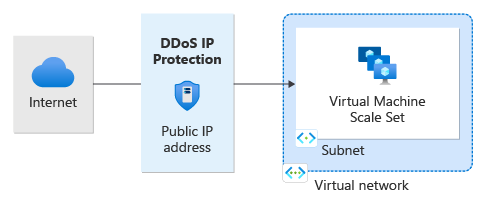
Előfeltételek
- Ha nem rendelkezik Azure-előfizetéssel, mindössze néhány perc alatt létrehozhat egy ingyenes fiókot a virtuális gép létrehozásának megkezdése előtt.
- Jelentkezzen be az Azure Portalra.
A DDoS IP Protection engedélyezése nyilvános IP-címen
Fontos
Győződjön meg arról, hogy a fiókja hozzá van rendelve a hálózati közreműködői szerepkörhöz vagy egy olyan egyéni szerepkörhöz , amely az engedélyek útmutatójában felsorolt megfelelő műveletekhez van hozzárendelve.
Hozzon létre egy nyilvános IP-címet
Válassza az Erőforrás létrehozása lehetőséget a Azure Portal bal felső sarkában.
Válassza a Hálózatkezelés, majd a Nyilvános IP-cím lehetőséget.
Válassza a Létrehozás lehetőséget.
Adja meg vagy válassza ki a következő értékeket.
Beállítás Érték Előfizetés Válassza ki előfizetését. Erőforráscsoport Válassza az Új létrehozása lehetőséget, és írja be a MyResourceGroup nevet.
Válassza az OK gombot.Region Válassza ki a régióját. Ebben a példában az USA keleti régióját választottuk ki. Name Adja meg az erőforrás nevét. Ebben a példában a myStandardPublicIP lehetőséget választottuk. IP-verzió Válassza az IPv4 vagy az IPv6 lehetőséget. Ebben a példában az IPv4-et választottuk. SKU Válassza a Standard lehetőséget. A DDoS IP Protection csak a nyilvános IP Standard termékváltozaton van engedélyezve. Rendelkezésre állási zóna Megadhat egy rendelkezésre állási zónát, amelyben üzembe helyezheti a nyilvános IP-címét. Ebben a példában a zónaredundáns beállítást választottuk. Szint Válassza a Globális vagy a Regionális lehetőséget. Ebben a példában a Regionális lehetőséget választottuk. IP-cím hozzárendelése Statikusként zárolva. Útválasztási beállítás Válassza a Microsoft hálózat vagy internet lehetőséget. Ebben a példában a Microsoft-hálózatot választottuk. Üresjárati időtúllépés (perc) Tartsa nyitva a TCP- vagy HTTP-kapcsolatot anélkül, hogy az ügyfelekre hagyatkoznak az életben tartási üzenetek küldésére. Ebben a példában az alapértelmezett érték 4 lesz. DNS-névcímke Adjon meg egy DNS-névcímkét. Ebben a példában az értéket üresen hagytuk. 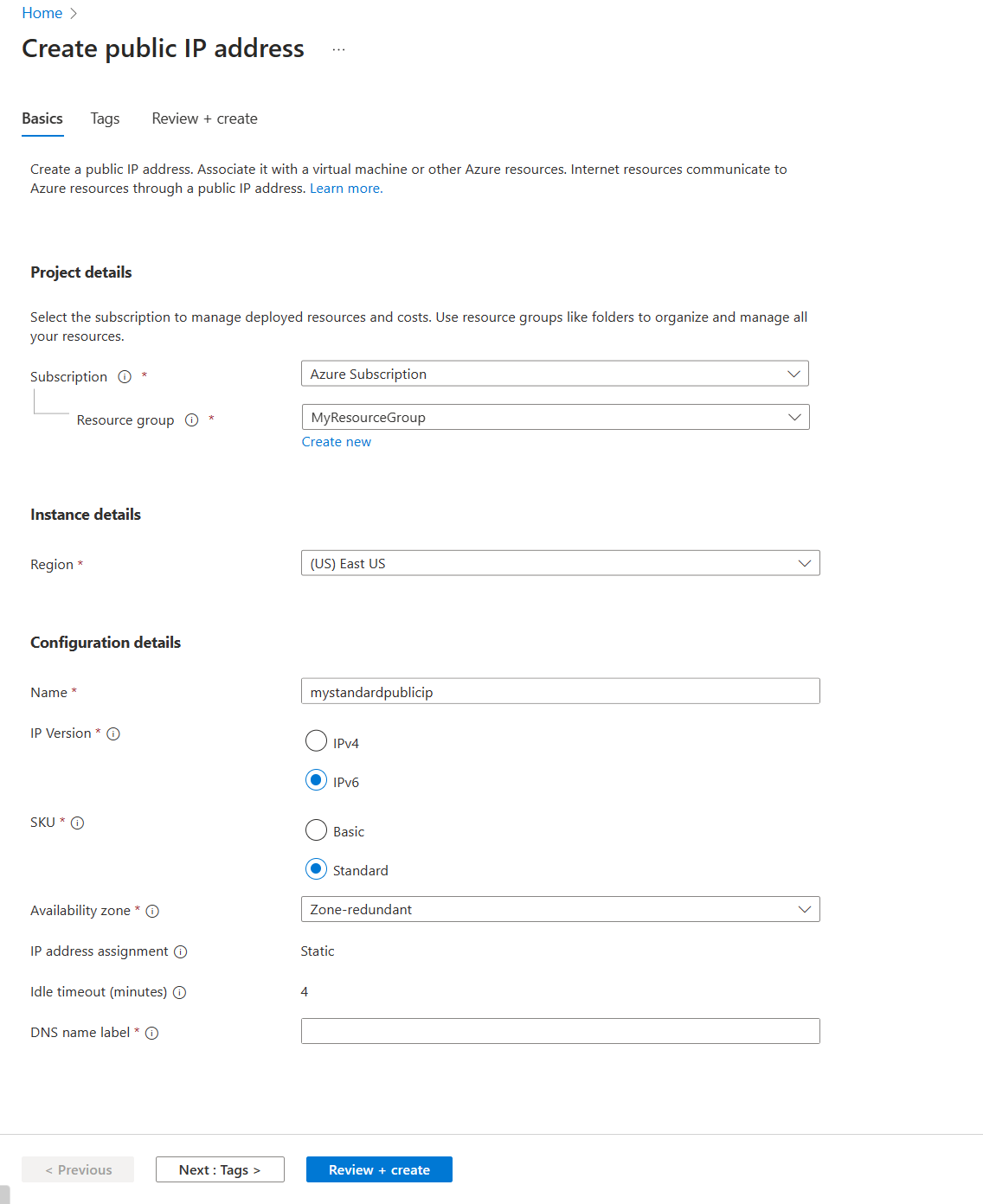
Válassza a Létrehozás lehetőséget.
Engedélyezés meglévő nyilvános IP-címhez
A portál tetején található keresőmezőbe írja be a nyilvános IP-címet. Válassza a nyilvános IP-cím lehetőséget.
Válassza ki a nyilvános IP-címét. Ebben a példában válassza a myStandardPublicIP lehetőséget.
Az Áttekintés panelen válassza a Tulajdonságok lapot, majd a DDoS protection lehetőséget.
A DDoS-védelem konfigurálása panel Védelem típusa területén válassza az IP-címet, majd válassza a Mentés lehetőséget.
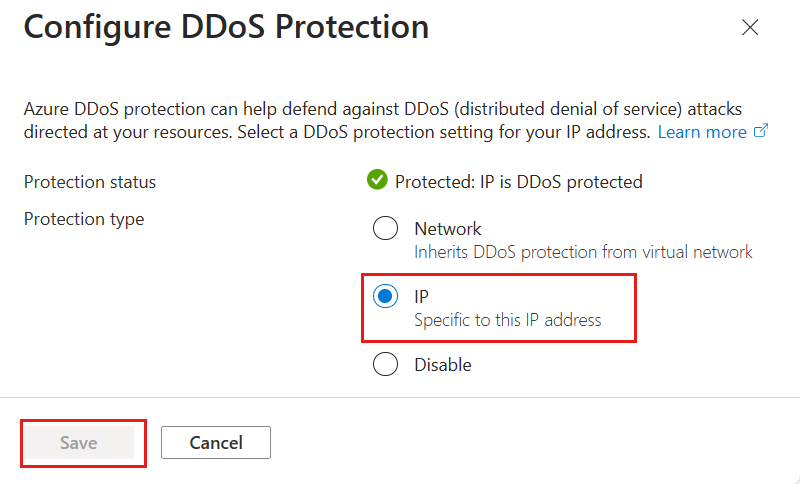
Nyilvános IP-cím letiltása:
Adja meg annak a nyilvános IP-címnek a nevét, amelyhez le szeretné tiltani a DDoS IP Protection szolgáltatást a portál tetején található Erőforrások, szolgáltatások és dokumentumok keresése mezőben . Amikor a nyilvános IP-cím neve megjelenik a keresési eredmények között, jelölje ki.
Az áttekintés panel Tulajdonságok területén válassza a DDoS Protection lehetőséget.
A Védelem típusa területen válassza a Letiltás, majd a Mentés lehetőséget.
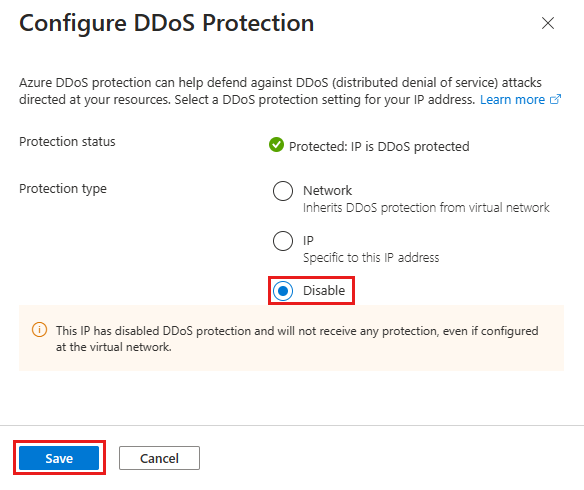
Megjegyzés
Ha a DDoS IP-védelmet Engedélyezve értékről Letiltva értékre módosítja, a nyilvános IP-erőforrás telemetriai adatai nem lesznek aktívak.
Ellenőrzés és tesztelés
Először ellenőrizze a nyilvános IP-cím adatait:
Válassza a Portál bal felső részén található Minden erőforrás lehetőséget.
A Szűrő mezőbe írja be a nyilvános IP-címet. Amikor a nyilvános IP-cím megjelenik az eredmények között, jelölje ki.
Válassza ki a nyilvános IP-címét a listából.
Az Áttekintés panelen válassza a Tulajdonságok lapot a lap közepén, majd válassza a DDoS protection lehetőséget.
Tekintse meg a védelem állapotát , és ellenőrizze, hogy a nyilvános IP-cím védett-e.
Az erőforrások eltávolítása
A következő cikk erőforrásait megtarthatja. Ha már nincs rá szükség, törölje a MyResourceGroup erőforráscsoportot. Az erőforráscsoport törlésekor a DDoS IP Protectiont és annak összes kapcsolódó erőforrását is eltávolítja.
Figyelmeztetés
Ez a művelet nem vonható vissza.
A Azure Portal keresse meg és válassza az Erőforráscsoportok elemet, vagy válassza az Erőforráscsoportok lehetőséget a Azure Portal menüben.
Szűrjön vagy görgessen le a MyResourceGroup erőforráscsoport megkereséséhez.
Válassza ki az erőforráscsoportot, majd válassza az Erőforráscsoport törlése lehetőséget.
Írja be az ellenőrizni kívánt erőforráscsoport nevét, majd válassza a Törlés lehetőséget.
Következő lépések
A metrikariasztások Azure Portal keresztüli konfigurálásáról a következő cikkből tájékozódhat.

